
Der angesagteste Musik-Streaming-Dienst ist derzeit Spotify das mit einigen ziemlich umfangreichen digitalen Kisten aufwartet und es in Sachen Musikauswahl mit Apple Music aufnehmen kann. Spotify akzeptiert Einsendungen von Künstlern ohne Vertrag und von Künstlern mit Vertrag gleichermaßen, sodass Sie die besten Werke von so unterschiedlichen Künstlern wie The Weeknd, Taylor Swift, Arcade Fire, Drake und Phil Collins finden können. Sie können auch Alben von Nischenkünstlern abspielen. Wenn Sie auf der Suche nach So laden Sie ganze Alben herunter von Spotify für das Offline-Hören sind Sie hier richtig. Hier finden Sie die detaillierten Schritte zum Herunterladen Ihres Lieblingsalbums von Spotify um sie jederzeit problemlos mitnehmen zu können.
Inhaltsverzeichnis Teil 1. Laden Sie ganze Alben herunter von Spotify mit PremiumTeil 2. Laden Sie ganze Alben herunter von Spotify Ohne PremiumTeil 3. Fazit
So laden Sie ganze Alben herunter von Spotify? Ist es möglich, das Album Ihres Lieblingskünstlers für das Offline-Hören zu speichern? Wenn Sie sich dafür entschieden haben Spotify Premium Konto, sollten Sie das Beste daraus machen. Lassen Sie uns teilen, wie man Alben herunterlädt mit Spotify Premium in diesem Teil.
Spotify hat angeboten Spotify Premium-Benutzer haben die Möglichkeit, über ein Jahrzehnt lang offline Musik zu hören. Spotify Mit Premium können Sie Wiedergabelisten, Alben und Podcasts auf Ihr Gerät herunterladen. Es ist auch ein Offline-Modus integriert, so dass Spotify Premium-Abonnenten können ihre Musik auch dann weiter hören, wenn keine stabile Internetverbindung möglich ist.
Zum Herunterladen von Alben von Spotify, Sie müssen ein Spotify Premium-Abonnent. Außerdem hängt die Downloaddauer eines ganzen Albums von Ihrer Internetgeschwindigkeit ab. Stellen Sie also sicher, dass Ihr Gerät mit einem starken und stabilen Netzwerk verbunden ist.
Auf Android und iOS
Alle Alben, die Sie herunterladen, belegen einen Teil des verfügbaren Speicherplatzes Ihres Geräts. Wenn heruntergeladene Alben zu viel Speicherplatz beanspruchen, ist es möglicherweise an der Zeit, etwas Ordnung zu schaffen. Stellen Sie sicher, dass Ihr Mobilgerät über genügend freien Speicherplatz verfügt, um Musikdateien zu speichern. So laden Sie ganze Alben herunter von Spotify auf dem Handy.
Schritt 1. Starten Sie die Spotify App auf Android und iOS. Suchen Sie das Album, das Sie herunterladen möchten, und tippen Sie darauf.
Schritt 2. Suchen Sie oben im Album nach der Schaltfläche „Herunterladen“ (ein nach unten zeigender Pfeil). Klicken Sie darauf, um mit dem Herunterladen dieses Albums zu beginnen. Unter jedem Song im Album wird ein nach unten zeigender Pfeil angezeigt, der nach Abschluss des Downloads grün wird. Um Ihre Downloads zu überprüfen, gehen Sie unten rechts zu „Ihre Bibliothek“ und klicken Sie oben auf die Registerkarte „Heruntergeladen“.
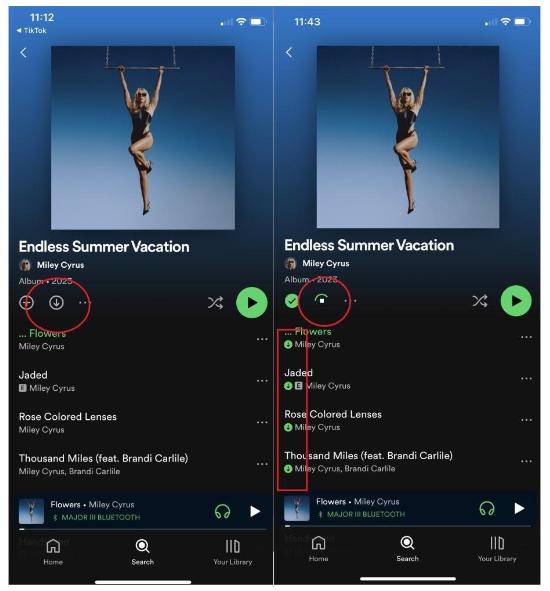
Schritt 3. Tippen Sie oben links auf Ihr Profilbild. Gehen Sie zu „Einstellungen und Datenschutz“ > „Wiedergabe“. Aktivieren Sie den Offlinemodus.
On Desktop
So laden Sie ganze Alben herunter von Spotify auf Ihrem Desktop.
Schritt 1. Öffnen Sie den Microsoft Store auf Ihrem Windows-PC. Spotify Desktop-App und finden Sie das Album, das Ihnen gefällt.
Schritt 2. Suchen Sie auf dem Album Ihrer Wahl nach dem nach unten zeigenden Pfeil. Klicken Sie darauf, um es sofort herunterzuladen. Sie finden es später unter „Ihre Bibliothek“.
Schritt 3. Klicken Sie oben links auf das 3-Punkte-Symbol. Gehen Sie zu Datei > Offlinemodus. Dies sollte Spotify in den Offline-Modus.

Wie oben erwähnt, sind die Download-Funktion und der Offline-Modus nur für Premium-Benutzer vollständig verfügbar. Es gibt jedoch mehrere Einschränkungen. Eine davon ist, dass alle verloren gehen Spotify auf ihr Gerät heruntergeladene Dateien zwischenspeichern, wenn der Benutzer seine Spotify Premium-Abonnement. Aufgrund von DRM können Sie sie nicht auf andere Geräte übertragen, selbst wenn Sie wissen, wo die Cache-Dateien gespeichert sind.
Wenn Sie Alben lieber auf anderen Geräten wie iPod, Sony Walkman oder Autoradio-Receivern hören, wie können Sie sie abspielen? Wenn Sie Ihren eigenen Klingelton mit Ihrem Lieblingsalbum erstellen möchten, wie können Sie ganze Alben herunterladen von Spotify ohne Premium? In diesem Fall DumpMedia Spotify Music Converter wird der beste Helfer sein.
DumpMedia Spotify Music Converter erfreut sich wachsender Beliebtheit bei Spotify Hörer für seinen wunderbaren Musik-Download-Service. Egal, ob Sie ein Benutzer von Spotify Kostenlos oder Spotify Premium, können Sie herunterladen und konvertieren Spotify Songs, Playlists und Alben zu MP3, AAC, ALAC, FLAC oder andere Formate mit DumpMedia.
Unterdessen DumpMedia können. Entfernen Sie den DRM-Schutz von Spotify So können Sie unbegrenzte Downloads genießen und diese auf jedes Gerät übertragen. Und das Beste: Die Downloads sind immer verfügbar, auch wenn Ihr Abonnement abläuft. Nach der Konvertierung können die konvertierten Musikdateien in Original-Audioqualität als 320-Kbps-Audio gespeichert werden.
Mit zahlreichen Vorteilen, DumpMedia Spotify Music Converter sticht hervor als die beste Spotify Downloader für Mac und Windows, um ganze Alben herunterzuladen. Aber wie lädt man ganze Alben herunter von Spotify ohne Premium? Keine Sorge, wir zeigen Ihnen die Bedienung übersichtlich Schritt für Schritt.
Kostenlos herunterladen Kostenlos herunterladen
Schritt 1. Launch DumpMedia Spotify Music Converter auf Ihrem Mac und öffnen Sie Spotify Webplayer. Melden Sie sich bei Ihrem Spotify Konto, um auf Ihre Bibliothek zuzugreifen. Ziehen Sie anschließend den gewünschten Song oder die gewünschte Playlist per Drag & Drop auf die Konvertierungsschaltfläche (ein Pluszeichen).

Schritt 2. Wenn das Album dem . hinzugefügt wurde DumpMedia Spotify Music Converter, bewegen Sie den Cursor an die obere rechte Seite des Bildschirms und klicken Sie in das Feld neben „Alle Aufgaben konvertieren in“. Sie sehen eine lange Liste von Formaten. Wählen Sie Ihr bevorzugtes Format.

Schritt 3. Klicken Sie auf die Schaltfläche "Alle konvertieren", um Alben herunterzuladen von Spotify. Später findest Du die Downloads im Reiter „Fertig“.

Wie lade ich ganze Alben herunter? Nachdem Sie die oben genannten Schritte gelesen haben, können Sie Ihre Lieblingsalben mit Premium erhalten. Um zu behalten Spotify Downloads müssen Sie mindestens alle 30 Tage eine Verbindung zum Internet herstellen. Andernfalls verlieren Sie nach einem Monat den Zugriff auf heruntergeladene Alben und Podcasts. Wenn Sie Geld sparen möchten, fragen Sie einfach den DumpMedia Spotify Music Converter für Hilfe. Die Software kann Ihre Lieblingsalben kostenlos herunterladen!
